વિવિધ એપ્લિકેશનો માટે વિવિધ સૂચના અવાજો સેટ કરો!
મોબાઇલ અને કોમ્પ્યુટર એપ્લીકેશન નવા સંદેશાઓ અથવા કોઈ મહત્વપૂર્ણ ઘટના આવે ત્યારે વપરાશકર્તાઓને ચેતવણી આપવા માટે સૂચના અવાજોનો ઉપયોગ કરે છે. સૂચનાના અવાજો વિવિધ એપ્લિકેશનો વચ્ચે અલગ-અલગ હોય છે, કારણ કે વપરાશકર્તાઓ દરેક એપ્લિકેશન માટે ચોક્કસ અવાજોને અલગથી કસ્ટમાઇઝ કરી શકે છે.
ઉદાહરણ તરીકે, એપ્લિકેશન કરી શકે છે ઇ-મેઇલ જ્યારે નવો મેઇલ આવે ત્યારે વપરાશકર્તાને ચેતવણી આપવા માટે તે એક અલગ અવાજનો ઉપયોગ કરી શકે છે, જ્યારે ટેક્સ્ટ મેસેજિંગ એપ્લિકેશન અન્ય અવાજનો ઉપયોગ કરી શકે છે.
વપરાશકર્તાઓ સિસ્ટમ સેટિંગ્સમાં અથવા તેમની વિવિધ એપ્લિકેશનોના સેટિંગ્સમાં સૂચના અવાજોને કસ્ટમાઇઝ કરી શકે છે. કેટલીક એપ્લિકેશનો વપરાશકર્તાઓને ઉપયોગ માટે કસ્ટમ સૂચના અવાજો અપલોડ કરવાની પણ મંજૂરી આપી શકે છે.
વપરાશકર્તાઓએ સ્પષ્ટ કરવું આવશ્યક છે અવાજો તેમની રુચિઓને અનુરૂપ સૂચનાઓ અને નીચા સ્તરે રાખવામાં આવે છે જેથી જાહેરમાં અન્ય લોકોને ખલેલ પહોંચાડે નહીં.
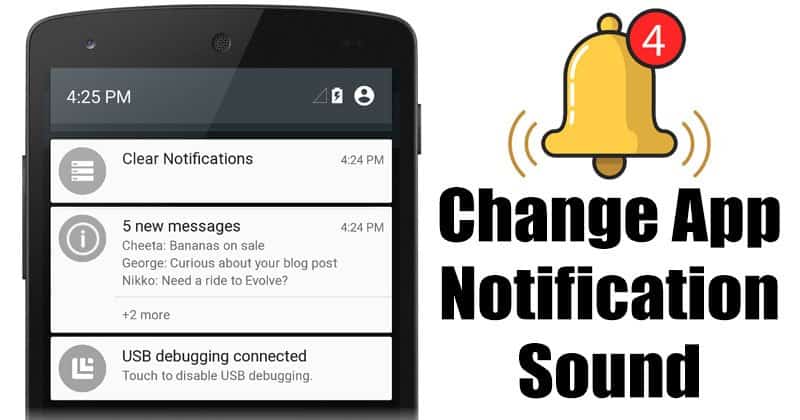
જો તમે તમારા એન્ડ્રોઈડ સ્માર્ટફોનનો ઉપયોગ સાર્વજનિક જગ્યાએ કરી રહ્યા છો, તો દરેક એપ માટે અલગ-અલગ નોટિફિકેશન સાઉન્ડ સેટ કરવાનું વધુ સારું છે. સ્માર્ટફોનમાં ઇન્સ્ટોલ કરેલી ઘણી એપ્સને કારણે કઈ એપ નોટિફિકેશન મોકલી રહી છે તે જાણવું મુશ્કેલ બની શકે છે.
દરેક એન્ડ્રોઇડ સ્માર્ટફોન ડિફૉલ્ટ સૂચના અવાજોના સેટ સાથે આવે છે. તેને સરળતાથી બદલી શકાય છે. જો કે, દરેક એપ માટે અલગ-અલગ નોટિફિકેશન સાઉન્ડ સેટ કરવાની સુવિધા માત્ર Android 8.0 અને તેનાથી ઉપરના વર્ઝન પર ઉપલબ્ધ છે.
ના અસ્તિત્વ હોવા છતાં રિંગટોન તમારા સ્માર્ટફોન પર નોટિફિકેશન પ્રીમેઇડ, ડિફોલ્ટ એપ નોટિફિકેશન ટોન બદલવા માટે સેટિંગમાં કેટલાક ઊંડાણપૂર્વકના પગલાંની જરૂર છે.
આ લેખમાં, અમે Android પર ડિફૉલ્ટ એપ્લિકેશન સૂચના ટોન કેવી રીતે બદલવી તે વિગતવાર સમજાવીશું. ચાલો શરૂ કરીએ!
Android પર એપ્લિકેશન્સ માટે વિવિધ સૂચના અવાજો સેટ કરવાના પગલાં
મહત્વનું:તમારે ધ્યાનમાં રાખવું જોઈએ કે જ્યાં સુધી તમારો સ્માર્ટફોન એન્ડ્રોઇડ 8.0 અથવા તેનાથી ઉપરના વર્ઝન પર ચાલતો ન હોય ત્યાં સુધી આ પદ્ધતિ કામ કરી શકશે નહીં, તેથી તમારે આ પદ્ધતિ લાગુ કરતાં પહેલાં તમારો ફોન Android સિસ્ટમના વર્ઝનને તપાસવું આવશ્યક છે.
.પગલું 1. પ્રથમ ખોલો "સેટિંગ્સ" એપ્લિકેશન તમારા ફોન પર.
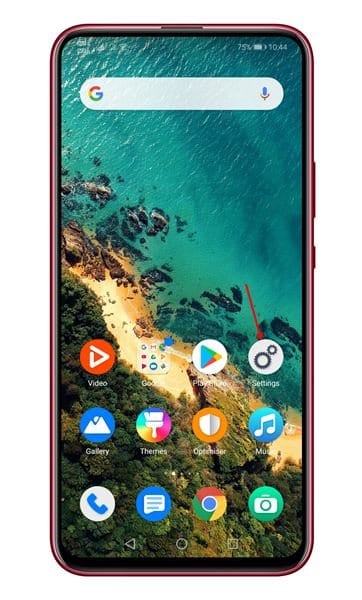
પગલું 2. સેટિંગ્સમાં, ક્લિક કરો "એપ્લિકેશન્સ".
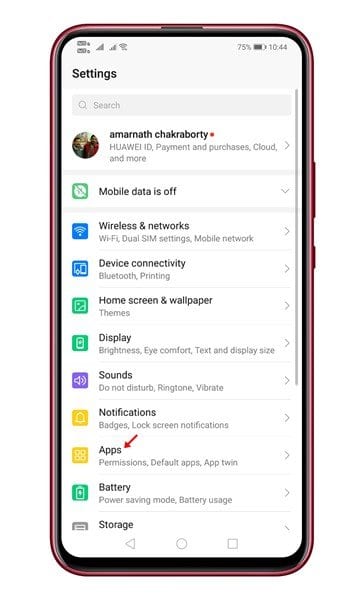
પગલું 3. હવે તમારે એ એપની જરૂર પડશે જેની સૂચના તમે બદલવા માંગો છો. ઉદાહરણ તરીકે, તમે એક એપ્લિકેશન પસંદ કરો છો "વોટ્સેપ".
પગલું 4. WhatsApp પર ક્લિક કરો અને પછી પસંદ કરો "સૂચના".
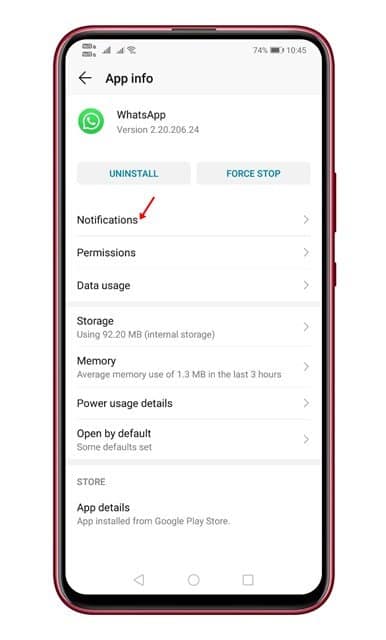
પગલું 5.
હવે તમે ગ્રુપ અને નોટિફિકેશન જેવી વિવિધ કેટેગરીઝ જોશોસંદેશ સૂચનાઓ અને અન્ય. પર ક્લિક કરોસંદેશ સૂચના"
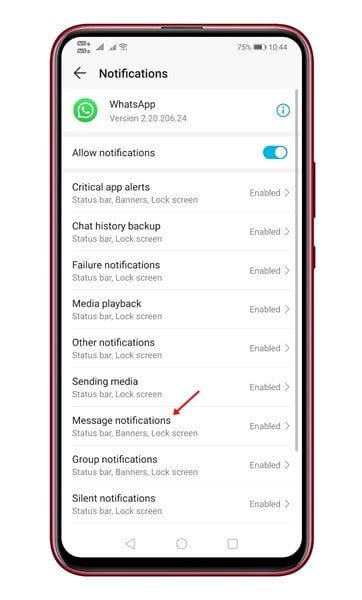
પગલું 6. પછી એક વિકલ્પ પર ક્લિક કરો "અવાજ" અને તમારી પસંદગીનો ટોન પસંદ કરો.
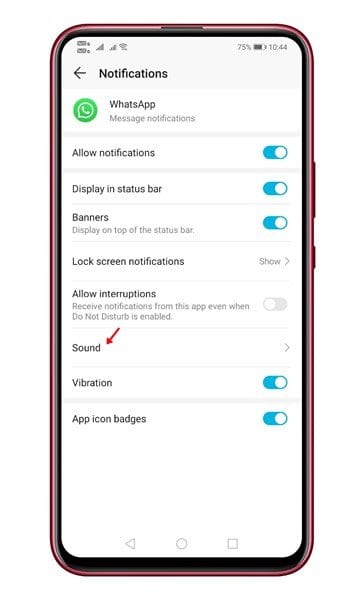
પગલું 7. એ જ રીતે, તમે Quora એપ નોટિફિકેશનને પણ બદલી શકો છો.
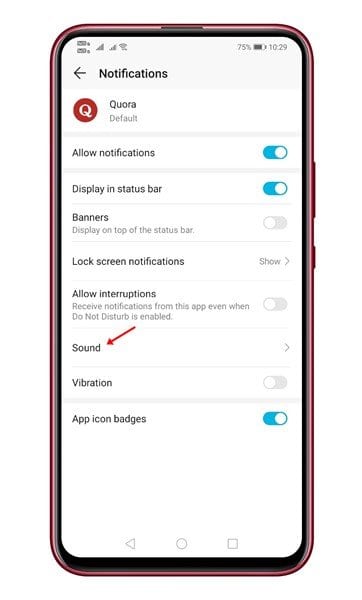
પગલું 8. મને Gmail , તમારે અવાજ બદલવાની જરૂર છે ઈમેલ સૂચના.
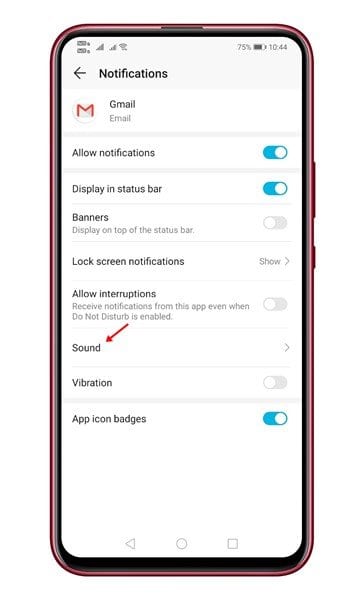
આ છે! મેં પતાવી દીધું. આ રીતે તમે Android પર વિવિધ એપ્સ માટે અલગ-અલગ સૂચનાઓ સેટ કરી શકો છો.
સંદેશ સૂચનાઓને કાયમ માટે અક્ષમ કરો
હા, જો તમે નવા સંદેશાઓ આવે ત્યારે સૂચનાઓ પ્રાપ્ત કરવા માંગતા ન હોવ તો તમે તમારા Android સ્માર્ટફોન પર સંદેશ સૂચનાઓને કાયમી ધોરણે અક્ષમ કરી શકો છો. જો કે, ધ્યાન રાખો કે મેસેજ નોટિફિકેશનને અક્ષમ કરવાનો અર્થ એ છે કે તમે કોઈપણ અન્ય સંકળાયેલ સૂચનાઓ પણ જોઈ શકશો નહીં સંદેશાઓ દ્વારા, જેમ કે ઝડપી જવાબો સૂચનાઓ અથવા "સંદેશ વાંચો" સૂચનાઓ, વગેરે.
સંદેશ સૂચનાઓને કાયમી ધોરણે અક્ષમ કરવા માટે, કૃપા કરીને આ પગલાં અનુસરો:
- તમારા Android સ્માર્ટફોન પર સેટિંગ્સ એપ્લિકેશન ખોલો.
- "એપ્લિકેશનો અને સૂચનાઓ" અથવા "ધ્વનિ અને સૂચનાઓ" વિભાગ શોધો.
- એપ શોધો જેની સૂચનાઓ તમે અક્ષમ કરવા માંગો છો.
- "એપ્લિકેશન સૂચનાઓ" અથવા "સૂચનાઓ" પર ક્લિક કરો.
- "સંદેશ સૂચનાઓ" વિકલ્પ માટે જુઓ.
- "અક્ષમ સૂચનાઓ" અથવા "ટર્ન ઑફ નોટિફિકેશન્સ" વિકલ્પ પર ક્લિક કરીને.
વિશિષ્ટ પગલાઓ સંસ્કરણ દ્વારા સહેજ બદલાય છે એન્ડ્રોઇડ સિસ્ટમ તમારા સ્માર્ટફોનના નિર્માતાના આધારે વિકલ્પોનું ચોક્કસ નામ બદલાઈ શકે છે.
બધી એપ્લિકેશનો માટે કસ્ટમ સૂચના ટોનનો ઉપયોગ કરો.
હા, તમે તમારા Android સ્માર્ટફોન પરની તમામ એપ્સ માટે કસ્ટમ નોટિફિકેશન ટોનનો ઉપયોગ કરી શકો છો. તમે તમારા ફોન પર સામાન્ય સૂચનાઓ માટે કસ્ટમ સૂચના ટોન સેટ કરી શકો છો, જેમ કે ટેક્સ્ટ સંદેશાઓ, ઇમેઇલ, કેલેન્ડર સૂચનાઓ અને અન્ય એપ્લિકેશનો.
સામાન્ય સૂચનાઓ માટે કસ્ટમ સૂચના ટોન સેટ કરવા માટે, કૃપા કરીને આ પગલાં અનુસરો:
- તમારા Android સ્માર્ટફોન પર સેટિંગ્સ એપ્લિકેશન ખોલો.
- સેટિંગ્સમાં "ઓડિયો" અથવા "સૂચના" વિભાગ શોધો.
- "નોટિફિકેશન ટોન", "નોટિફિકેશન સાઉન્ડ" અથવા "જનરલ નોટિફિકેશન" વિકલ્પ શોધો.
- તમે તમારા સામાન્ય સૂચના ટોન તરીકે ઉપયોગ કરવા માંગો છો તે કસ્ટમ ટોન પસંદ કરો.
વિશિષ્ટ પગલાઓ સંસ્કરણ દ્વારા સહેજ બદલાય છે એન્ડ્રોઇડ સિસ્ટમ જેનો તમે ઉપયોગ કરો છો. તમારા સ્માર્ટફોન ઉત્પાદકના આધારે પગલાં પણ બદલાઈ શકે છે.
સામાન્ય પ્રશ્નો:
હા, જો તમે વિક્ષેપ ઘટાડવા અને અમુક કાર્યો પર ધ્યાન કેન્દ્રિત કરવા માંગતા હોવ તો તમે તમારા Android સ્માર્ટફોન પર અન્ય એપ્લિકેશન સૂચનાઓને અક્ષમ કરી શકો છો. તમને જરૂર ન હોય તેવી એપ્લિકેશનો માટે તમે સૂચનાઓને સંપૂર્ણપણે અક્ષમ કરી શકો છો અથવા તમે કઈ સૂચનાઓ પ્રાપ્ત કરવા માંગો છો તે પસંદ કરી શકો છો અને તમને જરૂર ન હોય તેવી સૂચનાઓને અક્ષમ કરી શકો છો.
તમારા Android સ્માર્ટફોન પર અન્ય એપ્લિકેશન સૂચનાઓને અક્ષમ કરવા માટે, કૃપા કરીને આ પગલાં અનુસરો:
તમારા Android સ્માર્ટફોન પર સેટિંગ્સ એપ્લિકેશન ખોલો.
સેટિંગ્સમાં "સૂચના" વિભાગ શોધો અને તેના પર ટેપ કરો.
તમે જેની સૂચનાઓને અક્ષમ કરવા માંગો છો તે એપ્લિકેશન શોધો અને તેના પર ટેપ કરો.
સૂચનાઓથી સંબંધિત સેટિંગ્સને સંશોધિત કરો, જેમ કે તમે એપ્લિકેશનમાંથી કઈ સૂચનાઓ પ્રાપ્ત કરવા માંગો છો તે સમાયોજિત કરો અથવા તેમને સંપૂર્ણ રીતે અક્ષમ કરો.
નવી સેટિંગ્સની પુષ્ટિ કરવા માટે "પૂર્ણ" અથવા "સાચવો" પર ક્લિક કરો.
તમે ઉપયોગ કરી રહ્યાં છો તે Android ના વર્ઝનના આધારે ચોક્કસ પગલાં થોડા અલગ પડે છે અને તમારા સ્માર્ટફોનના નિર્માતાના આધારે વિકલ્પોનું ચોક્કસ નામ બદલાઈ શકે છે.
હા, તમે સાયલન્સ અથવા ડુ નોટ ડિસ્ટર્બ સુવિધાનો ઉપયોગ કરીને તમારા Android સ્માર્ટફોન પર ચોક્કસ સમયગાળા માટે સંદેશ સૂચનાઓને અક્ષમ કરી શકો છો. આ સુવિધા તમને નિર્ધારિત સમયગાળા માટે સૂચનાઓને નિષ્ક્રિય કરવાની મંજૂરી આપે છે, પરંતુ મૌન અવધિ સમાપ્ત થાય ત્યારે સંદેશ સૂચનાઓ એકઠા થવા અને દેખાશે.
મૌન અથવા ખલેલ પાડશો નહીંનો ઉપયોગ કરીને ચોક્કસ સમયગાળા માટે સંદેશ સૂચનાઓને અક્ષમ કરવા માટે, કૃપા કરીને આ પગલાં અનુસરો:
તમારા સ્માર્ટફોન પર ઝડપી સેટિંગ્સ પેનલ ખોલવા માટે સ્ક્રીન પરથી નીચે સ્વાઇપ કરો.
"મૌન" અથવા "ડૂ નોટ ડિસ્ટર્બ" આયકન શોધો અને તેના પર ક્લિક કરો.
"હવેથી અત્યાર સુધી" અથવા "કલાકોની ચોક્કસ સંખ્યા" વિકલ્પ પસંદ કરો.
તે સમયગાળો પસંદ કરો કે જેના માટે તમે સૂચનાઓ અક્ષમ કરવા માંગો છો, અથવા તે સમય પસંદ કરો કે જેના પછી તમે સૂચનાઓ પ્રાપ્ત કરવાનું ફરી શરૂ કરવા માંગો છો.
નવી સેટિંગ્સની પુષ્ટિ કરવા માટે "પૂર્ણ" અથવા "સાચવો" પર ક્લિક કરો.
તમે ઉપયોગ કરી રહ્યાં છો તે Android ના વર્ઝનના આધારે ચોક્કસ પગલાં થોડા અલગ પડે છે અને તમારા સ્માર્ટફોનના નિર્માતાના આધારે વિકલ્પોનું ચોક્કસ નામ બદલાઈ શકે છે.
ચોક્કસ એપ્લિકેશનના સૂચના ટોનને કસ્ટમ ટોન પર બદલવા માટે, કૃપા કરીને આ પગલાં અનુસરો:
તમારા Android સ્માર્ટફોન પર સેટિંગ્સ એપ્લિકેશન ખોલો.
સેટિંગ્સમાં "ઓડિયો" અથવા "સૂચના" વિભાગ શોધો.
"એપ્લિકેશન સૂચના" અથવા "એપ્લિકેશન સૂચનાઓ" વિકલ્પ શોધો.
તમે જેની સૂચના ટોન બદલવા માંગો છો તે એપ્લિકેશન પસંદ કરો.
"સૂચના ટોન" અથવા "સૂચના અવાજ" પર ક્લિક કરો.
"ટોન બદલો" પસંદ કરો.
તમે ઉપયોગ કરવા માંગો છો તે કસ્ટમ ટોન પસંદ કરો, કાં તો તેને ઇન્ટરનેટ પરથી ડાઉનલોડ કરીને અથવા તમારા ફોન પર સંગ્રહિત ઑડિયો ફાઇલનો ઉપયોગ કરીને.
નિષ્કર્ષ:
છેલ્લે, તમે તમારા એન્ડ્રોઇડ સ્માર્ટફોન પર એપ્સના નોટિફિકેશન સાઉન્ડને સરળતાથી બદલી શકો છો. તમે કસ્ટમ સૂચના ટોનનો ઉપયોગ કરી શકો છો અથવા તેને ઇન્ટરનેટ પરથી ડાઉનલોડ કરી શકો છો, અને જો તમે વિક્ષેપ ઘટાડવા અને અમુક કાર્યો પર ધ્યાન કેન્દ્રિત કરવા માંગતા હોવ તો તમે અન્ય એપ્લિકેશન સૂચનાઓને પણ અક્ષમ કરી શકો છો. મહેરબાની કરીને નોંધ કરો કે તમે ઉપયોગ કરો છો તે Android ના સંસ્કરણના આધારે ચોક્કસ સેટિંગ્સ સહેજ અલગ હોઈ શકે છે, અને વિકલ્પોનું ચોક્કસ નામ તમારા સ્માર્ટફોનના ઉત્પાદકના આધારે બદલાઈ શકે છે.
તેથી, આ લેખ Android પર એપ્લિકેશન્સ માટે સૂચના અવાજો કેવી રીતે બદલવો તે વિશે છે. આશા છે કે આ લેખ તમને મદદ કરશે! કૃપા કરીને તમારા મિત્રો સાથે પણ શેર કરો. જો તમને આ અંગે કોઈ શંકા હોય, તો અમને નીચેના કોમેન્ટ બોક્સમાં જણાવો.








